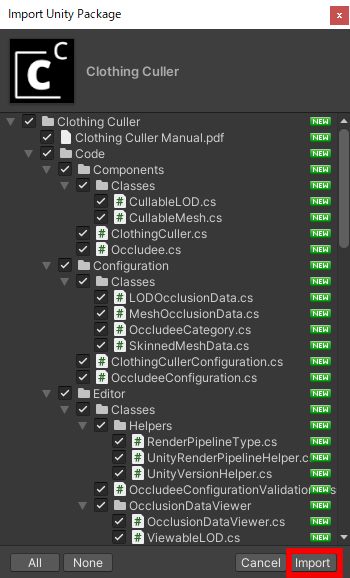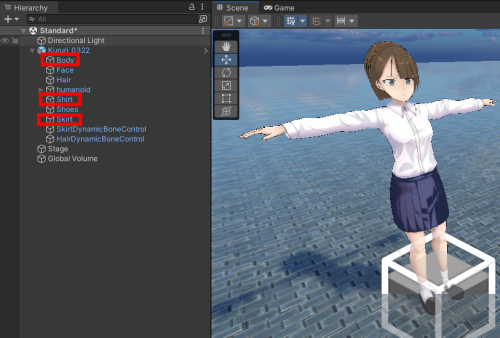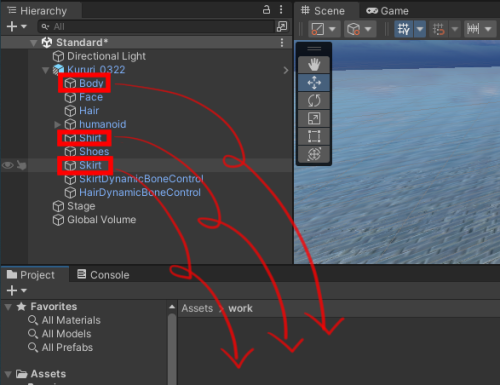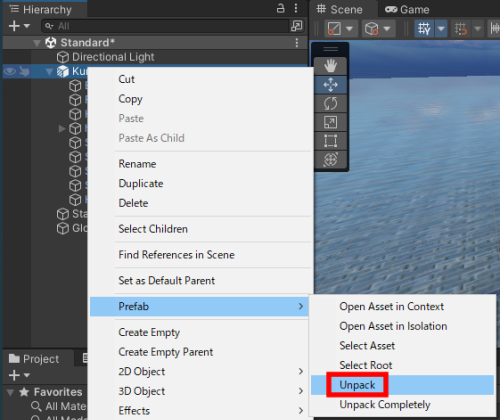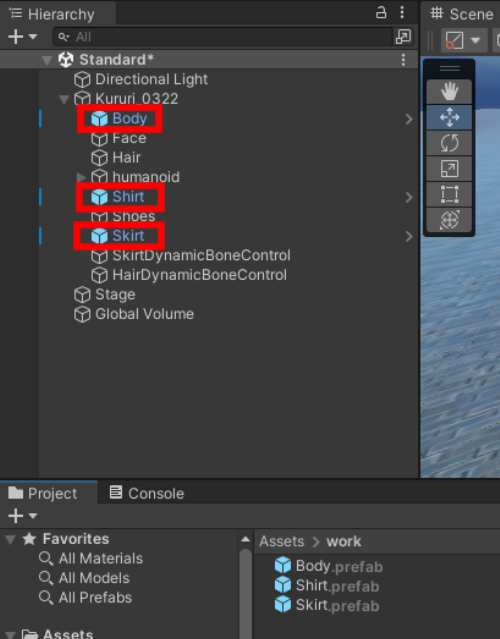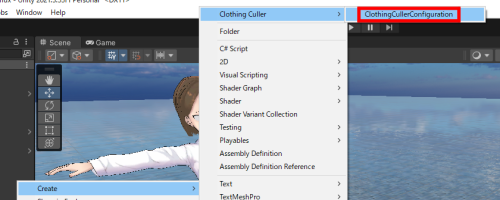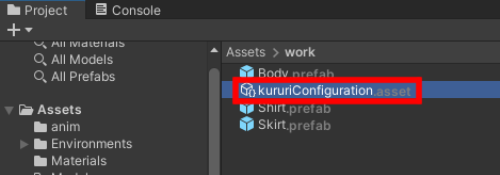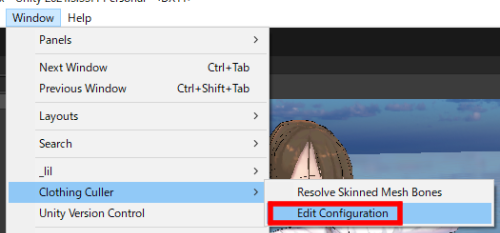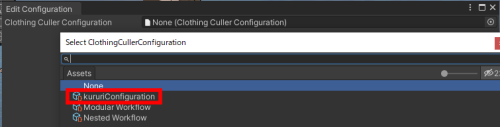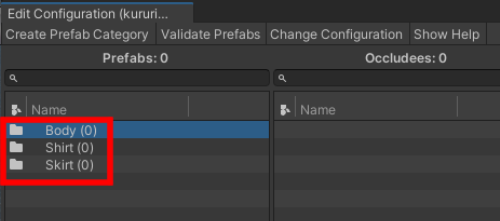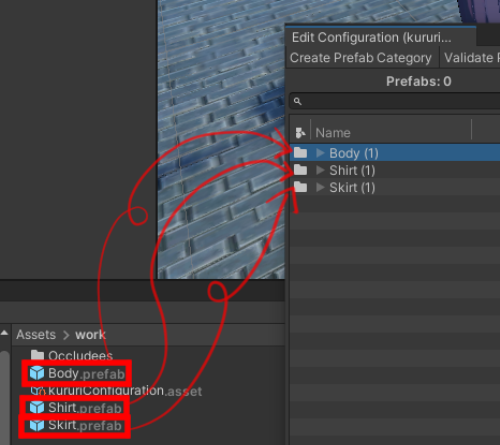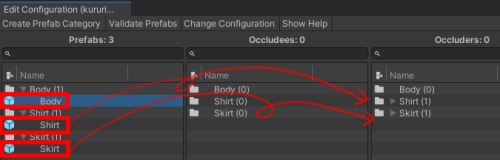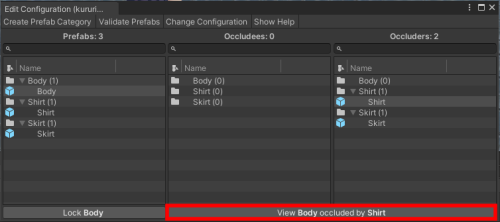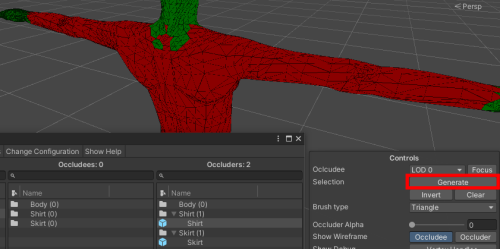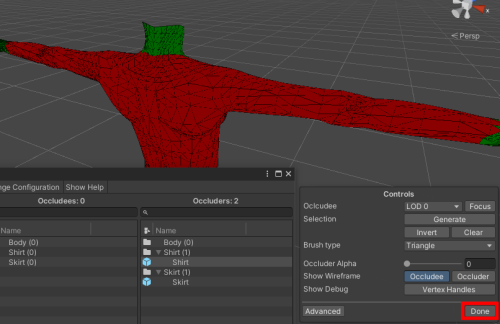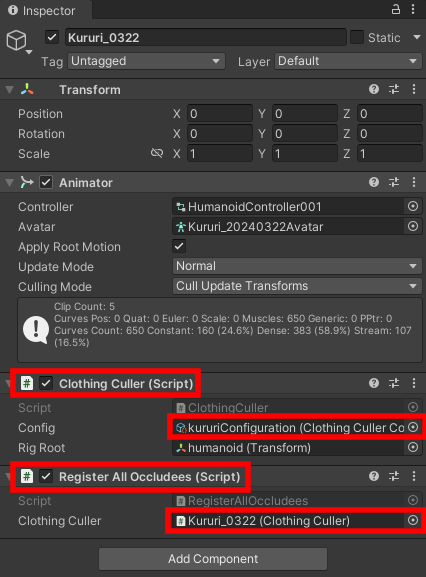Unity解説 Clothing Cullerによる服貫通対策
URPのプロジェクトをWebGLで実行したら、肌が服を突き抜けちゃった。。。



わっ!?大変💦
早く直さないと!


いつもとは違うビルドをして、シェーダーの設定がうまく機能しなかったんですね。


服の貫通を制御するならば、有料ではありますが、「Clothing Culler」というアセットを使えば、うまく調整することができますよ。


【今回紹介するアセット】


早速インポートして使ってみましょう。


インポート後、「Clothing Culler」フォルダが「asset」直下にできあがり、その中にマニュアルの「Clothing Culler Manual.pdf」も配置されますので、そちらも参照することをおススメします。


まず、Clothing Cullerを適用するためには、適用したいゲームオブジェクトをプレハブ化する必要があります。


prefabの読み方は「プレファブ」じゃなくって「プレハブ」なんだね。


はい✨
では、今回適用したいのは、身体の「Body」が、Yシャツ「Shirt」とスカート「Skrit」に貫通しないようにしたいので、「Body」、「Shirt」、「Skrit」の三つのゲームオブジェクトをプレハブ化します。


プレハブ化の方法としては、プレハブ化したいゲームオブジェクトをプロジェクトウィンドウにドラッグ&ドロップします。


あれ💦
何かエラーがでちゃった。。。


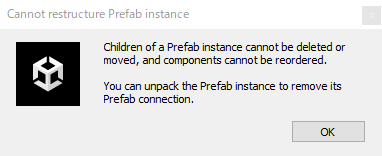
| Children of a Prefab instance cannot be deleted or moved, and components cannot be reordered. You can unpack the Prefab instance to remove its Prefab connection. |
|---|






では改めて、「Body」等をドラッグ&ドロップして、プレハブ化します。
プレハブ化に成功すると、ヒエラルキウィンドウのオブジェクトの横の四角が水色で表示されます。




プロジェクトウィンドウを右クリック→「Create」→「Clothing Culler」→「ClothingCullerConfiguration」をクリックして、新たにコンフィグを作ります。名前は今回は「kururiConfiguration」としました。


次に具体的な設定の編集に移ります。「window」→「Clothing Culler」→「Edit Configuration」をクリックします。


続いての画面の選択欄では、先ほど作成した「kururiConfiguration」を選択します。




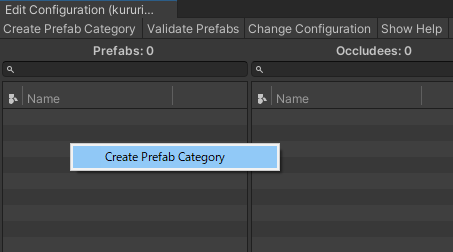




次は、貫通をしないようにする範囲を編集します。
「Occulders」の「Shirt」を選択し、右下の「View Body Occuldered by
Shirt」をクリックします。














「Add Component」から「Register All Occuldees」をアタッチすると、自動で「Clothing Culler」スクリプトがアタッチされます。






直った💨
最初は手順が慣れなさそうだけど、凄い便利なアセットだね!


ええ、これを使えば、キャラクターの衣装替えとかもできるらしいですよ✨
どんどん活用していきましょう。


お名前